Puhuimme jo omistamiesi jaettujen Google-dokumenttien käytön rajoittamisesta , mutta entä päinvastoin? Entä jos sinulla on paljon Google-dokumentteja jaettu kanssasi etkä halua enää osallistua? Voit yksinkertaisesti poistaa itsesi Google-dokumenttien jaetusta tiedostosta melko helposti. Selitimme alla, kuinka se tehdään.
Kuinka poistan itseni yhteiskäyttäjästä Google Docsissa?
Voit nopeasti vetäytyä yhteistyöstä jaetusta artikkelista sekä puhelimellasi että tietokoneellasi. Tämä voidaan tehdä Google Docsissa tai Google Drivessa. Siinä on pieniä vivahteita eroja, jos sinulla on täysi käyttöoikeus toimittajana tai jos sinulla on rajoitettu käyttöoikeus kommentoijana tai katsojana. Molemmissa tapauksissa kanssasi jaettua asiakirjaa ei ole vaikea jättää taakseen, ja se voidaan tehdä muutamalla tavalla.
Näin voit poistaa itsesi Google-dokumenttien jaetusta tiedostosta tietokoneellasi:
- Avaa Google-dokumentit tästä . Kirjaudu sisään pyydettäessä.
- Napsauta Google-dokumenteissa avattavaa Omistajuus-valikkoa ja valitse Ei omista .
- Jos olet toimittaja , avaa asiakirja. Napsauta Jaa oikeassa yläkulmassa ja etsi itsesi luettelosta.
- Napsauta nimesi vieressä olevaa avattavaa valikkoa ja napsauta sitten Poista käyttöoikeus . Muista napsauttaa sen jälkeen Tallenna tai muutokset hylätään.
- Vaihtoehtoisesti voit napsauttaa asiakirjaa hiiren kakkospainikkeella ja valita Poista .
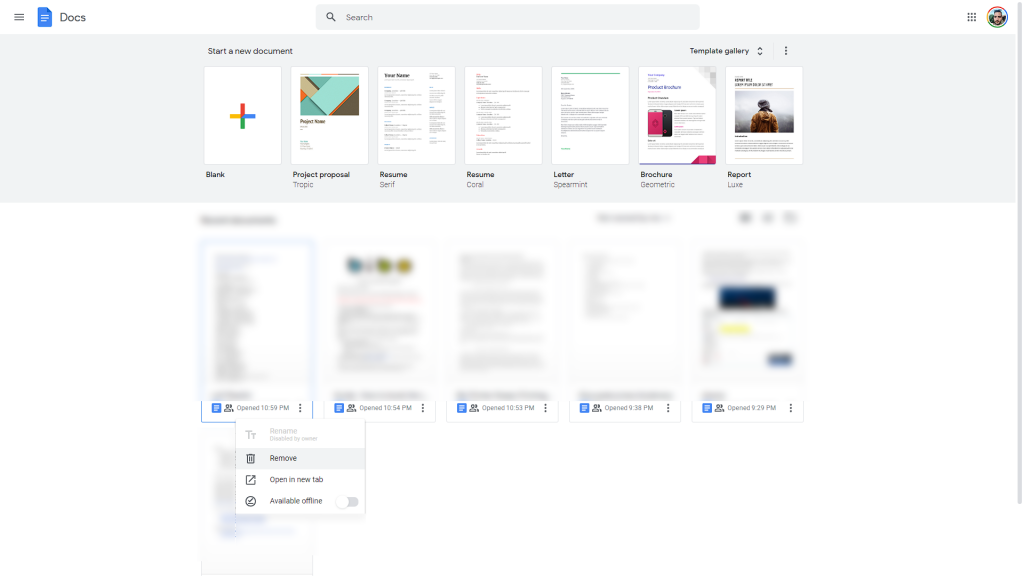
Tai voit siirtyä Google Driveen täältä . Kun olet siellä, valitse vasemmasta ruudusta Jaettu kanssani. Etsi asiakirja, napsauta sitä hiiren kakkospainikkeella ja napsauta Poista.
Kaikki nämä vaiheet ovat täysin kopioitavissa Android- tai iPhone-laitteellasi. Kun olet poistanut asiakirjan, sinun ei tarvitse huolehtia siitä. Ja jos sinua pyydetään osallistumaan uudelleen, voit vain kieltäytyä kutsusta.
Sen pitäisi päätyä siihen. Jos sinulla on kysyttävää, muista lähettää ne alla olevaan kommenttiosaan. Kiitos, että luit, ja odotamme innolla kuulevamme sinusta.
![Xbox 360 -emulaattorit Windows PC:lle asennetaan vuonna 2022 – [10 PARHAAT POINTA] Xbox 360 -emulaattorit Windows PC:lle asennetaan vuonna 2022 – [10 PARHAAT POINTA]](https://img2.luckytemplates.com/resources1/images2/image-9170-0408151140240.png)
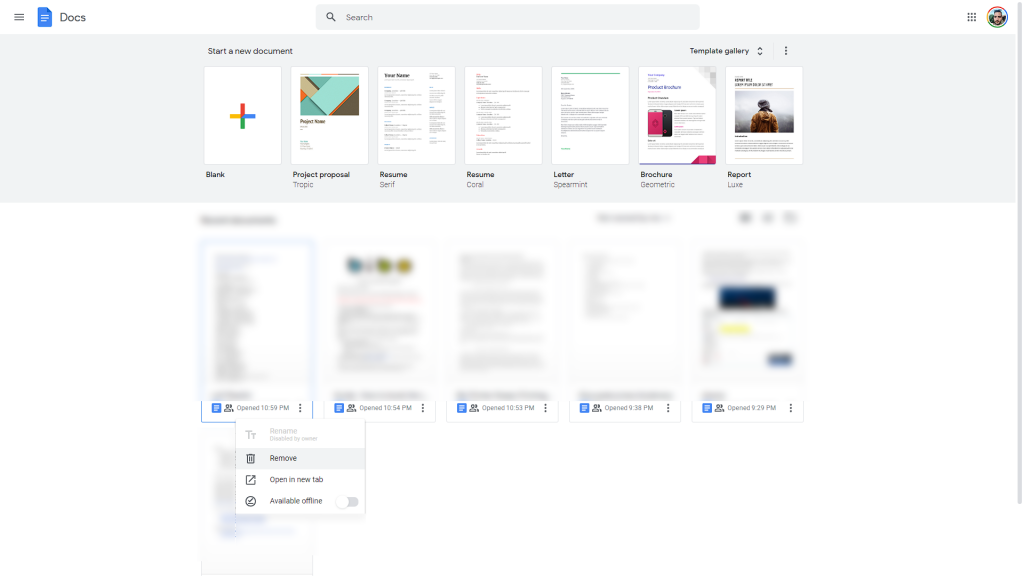
![[100 % ratkaistu] Kuinka korjata Error Printing -viesti Windows 10:ssä? [100 % ratkaistu] Kuinka korjata Error Printing -viesti Windows 10:ssä?](https://img2.luckytemplates.com/resources1/images2/image-9322-0408150406327.png)




![KORJAATTU: Tulostin on virhetilassa [HP, Canon, Epson, Zebra & Brother] KORJAATTU: Tulostin on virhetilassa [HP, Canon, Epson, Zebra & Brother]](https://img2.luckytemplates.com/resources1/images2/image-1874-0408150757336.png)

![Kuinka korjata Xbox-sovellus, joka ei avaudu Windows 10:ssä [PIKAOPAS] Kuinka korjata Xbox-sovellus, joka ei avaudu Windows 10:ssä [PIKAOPAS]](https://img2.luckytemplates.com/resources1/images2/image-7896-0408150400865.png)
